 Accueil
>
Convertisseur PDF
> Comment exporter un PDF vers PowerPoint ?
Accueil
>
Convertisseur PDF
> Comment exporter un PDF vers PowerPoint ?
PowerPoint peut être facilement utilisé sur toutes les plateformes pour créer et afficher des présentations. Il permet aux utilisateurs de gérer le flux d'une présentation et même d'y ajouter des animations et des voix off. Mais le problème se pose lorsque nous devons exporter un PDF vers PowerPoint. Dans cet article, nous allons apprendre à exporter un PDF au format PPT afin que vous puissiez afficher les fichiers à votre guise.
Méthode 1: Comment exporter un PDF vers PowerPoint
a rendu la tâche d'exporter des fichiers PDF en PPT simple et facile. Alors, laissez-nous vous guider à travers trois étapes simples pour enregistrer un PDF en tant que fichiers PPT.
 100% sécurité garantie
100% sécurité garantie  100% sécurité garantie
100% sécurité garantie  100% sécurité garantie
100% sécurité garantie  100% sécurité garantie
100% sécurité garantie Étape 1. Ouvrir un PDF
Pour ouvrir un PDF, lancez PDFelement à partir de l'écran de votre bureau. Ensuite, cliquez sur le bouton" Ouvrir les fichiers", situé à l'extrémité inférieure gauche de votre écran. Ou vous pouvez également cliquer sur "Fichier" > "Ouvrir" pour ouvrir le fichier PDF. Après cela, vous pouvez localiser et choisir le fichier PDF à ouvrir à partir de votre PC en le sélectionnant.

Étape 2. Exporter un PDF au format PPT
Après avoir ouvert un fichier PDF, vous verrez diverses options sous le ruban bleu. Sélectionnez "Convertir" parmi les options ci-dessous, puis choisissez "En PPT".

Étape 3. Enregistrer le PDF au format PPT
L'étape suivante consiste à choisir l'emplacement où vous souhaitez enregistrer votre fichier PDF en tant que fichier PowerPoint. Pour votre facilité, vous pouvez sélectionner le bureau et appuyer sur le bouton" Enregistrer", ou vous l'enregistrez dans n'importe quel autre dossier si vous en avez un dédié.

Dans quelques secondes, une boîte de dialogue indiquant la conversion de votre fichier PDF à PPT apparaîtra, et vous pourrez appuyer sur le bouton "Ouvrir" une fois l'opération terminée. Maintenant, votre PDF a été exporté dans un fichier PowerPoint bien formaté qui peut être ouvert sur Microsoft PowerPoint.

 100% sécurité garantie
100% sécurité garantie  100% sécurité garantie
100% sécurité garantie  100% sécurité garantie
100% sécurité garantie  100% sécurité garantie
100% sécurité garantie Ainsi, avec ces étapes rapides, vous pourrez enregistrer un PDF au format PPT en un rien de temps en utilisant PDFelement, mais si vous trouvez cette méthode difficile à lire pour une autre méthode.
Méthode 2: Comment exporter un PDF vers PowerPoint
Étape 1: Convertir un PDF
Un autre moyen simple d'exporter votre fichier PDF au format PPT ou PPTX consiste à cliquer directement sur l'option "Convertir PDF" en haut à droite de l'écran.

Étape 2: Sélectionnez le PDF
L'étape suivante consiste à sélectionner le fichier PDF à partir de votre PC que vous souhaitez convertir et enregistrer en tant que présentation PowerPoint.

Étape 3: Exporter un PDF vers PowerPoint
Une fois que vous avez sélectionné le PDF que vous souhaitez convertir, cliquez sur la case "Enregistrer sous le type". Ensuite, faites défiler vers le bas pour sélectionner le " PowerPoint (*.pptx) " ou " PowerPoint (*.ppt) " choix et appuyez après avoir choisi un emplacement approprié.
Avec ces étapes alternatives, vous pouvez enregistrer un PDF au format PPT. Une fois que vous avez enregistré le fichier, vous pouvez le parcourir pour le trouver converti en un PowerPoint parfait, sans polices ni images manquantes.

 100% sécurité garantie
100% sécurité garantie  100% sécurité garantie
100% sécurité garantie  100% sécurité garantie
100% sécurité garantie  100% sécurité garantie
100% sécurité garantie Méthode 3: Comment enregistrer un PDF au format PPT par lots
Voici une autre façon d'utiliser PDFelement pour exporter plusieurs fichiers PDF vers PowerPoint à la fois. C'est la meilleure option pour gagner du temps.
Étape 1. Enregistrer le PDF au format PPT par lots
Lancez PDFelement, sélectionnez l'option "Batch PDF" apparaissant dans la fenêtre d'accueil.
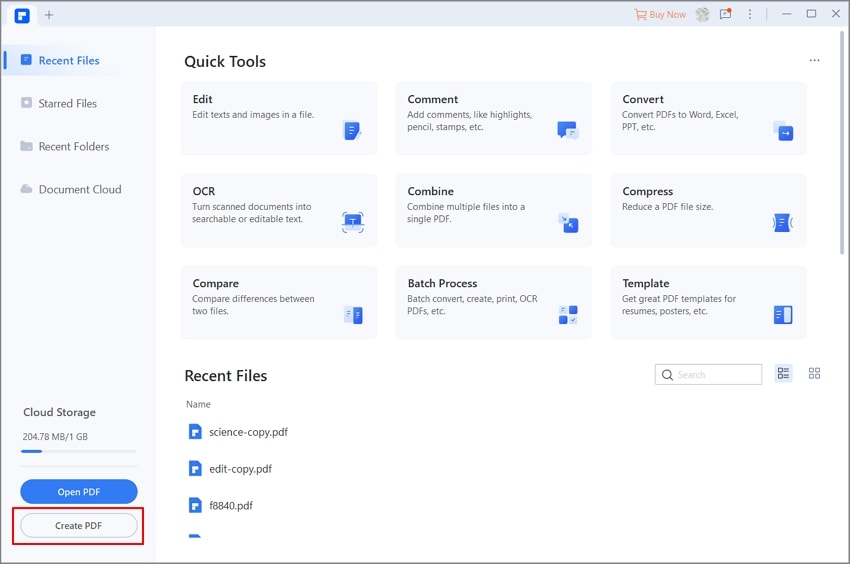
Étape 2. Ajouter des Fichiers
Maintenant, sélectionnez la première option qui lit "Convertir". Ensuite, vous pouvez choisir tous les fichiers PDF que vous souhaitez convertir au format PowerPoint en cliquant sur l'option "Ajouter un fichier". L'option Ajouter vous permet de sélectionner et de convertir plusieurs fichiers à la fois.
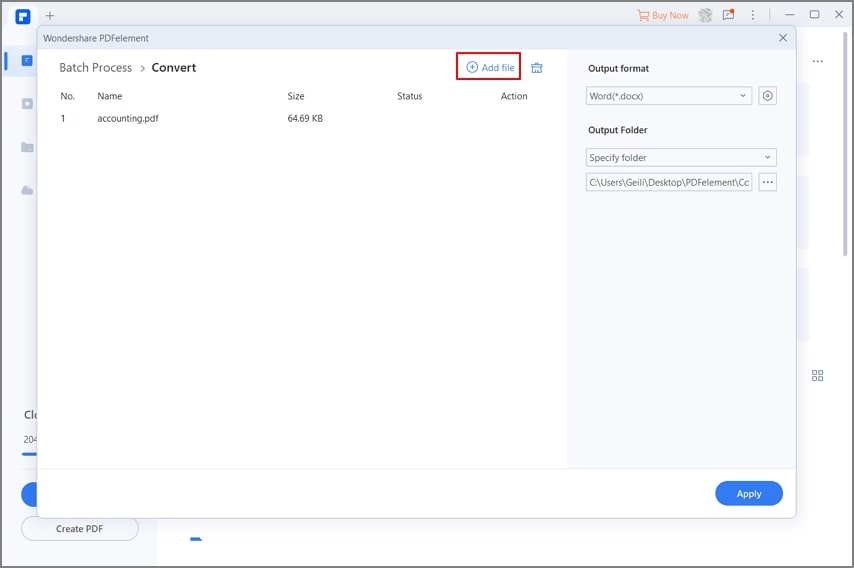
Étape 3. Sélectionner le format de sortie
Une fois que vous avez choisi tous les fichiers que vous souhaitez convertir, vous pouvez procéder à la sélection du "Format de sortie". Le menu déroulant "Format de sortie" vous permet de sélectionner le format PowerPoint pour les fichiers que vous avez choisis. Vous pouvez maintenant continuer à cliquer sur le bouton bleu "Appliquer" à l'écran pour lancer la conversion. Ensuite, sélectionnez le dossier dans lequel vous souhaitez enregistrer le(s) fichier(s) converti(s).

Grâce aux trois méthodes ci-dessus, vous pouvez convertir et enregistrer n'importe quel fichier PDF sous forme de PowerPoint. Lisons maintenant un bref aperçu de PDFelement. Il s'agit d'un excellent logiciel conçu pour permettre aux utilisateurs de créer, convertir et modifier des fichiers PDF de qualité professionnelle.
 100% sécurité garantie
100% sécurité garantie  100% sécurité garantie
100% sécurité garantie  100% sécurité garantie
100% sécurité garantie  100% sécurité garantie
100% sécurité garantie - Il vous permet de visualiser facilement les fichiers au format PDF.
- Convertissez les PDF en Word, PowerPoint, HTML et autres formats.
- Il peut modifier (redimensionner et remodeler) des éléments dans des fichiers PDF existants ainsi que sécuriser des fichiers PDF avec une protection par mot de passe.
- L'application dispose également d'une fonction de traitement par lots qui vous permet de convertir plusieurs fichiers PDF à la fois dans le format de votre choix.
- Si vous disposez d'un fichier PDF numérisé, il peut vous aider à le transformer en textes éditables.
- La fonction de rédaction vous permet de masquer des informations ou des données confidentielles dans le document PDF.
Mots finaux: Nous espérons que cet article vous a été utile pour vous apprendre à exporter vos fichiers PDF vers PowerPoint.
Téléchargement gratuit ou Acheter PDFelement
Téléchargement gratuit ou Acheter PDFelement
 100% sécurisé |
100% sécurisé |




Clara Durand
chief Editor